win10系统怎样强制进入恢复模式 教你强制进入win10恢复模式的方法
更新时间:2021-04-20 13:24:00作者:mei
Win10系统内置有恢复模式,如果遇到难以处理的故障问题可以试着进入恢复模式,许多用户说自己怎么都无法进入恢复模式,那么如何强制进入win10恢复模式?其实此步骤很简单,下面来教大家一下强制进入win10恢复模式的方法。
具体方法如下:
1、在开机的时,按电源强制关机,强制关机达到三次后,就会出现系统修复,然后进入到以下这个画面,选择一个选项下,点击疑难解答;
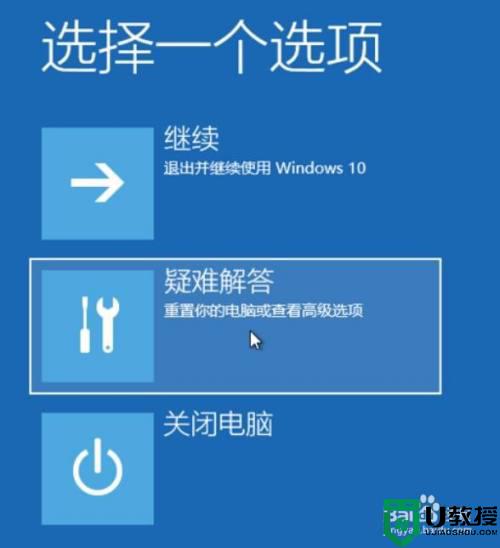
2、疑难解答下,点击重置此电脑,如图所示:
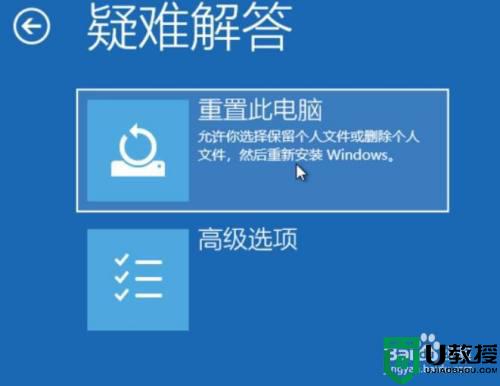
3、重置此电脑,选择一个选项,大家可以选择保留我的文件或删除所有内容;
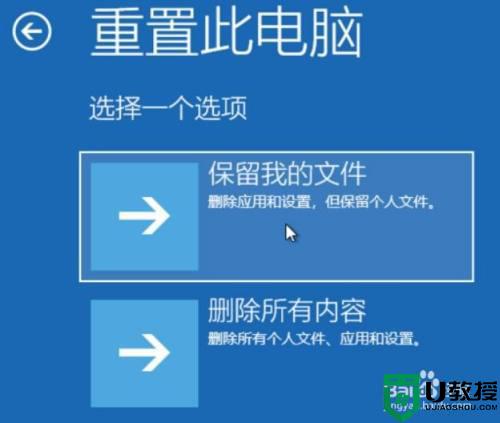
4、选择好之后,重置此电脑前,请确保已经备份好电脑的重要数据,接着重启输入账户密码,然后点击继续;
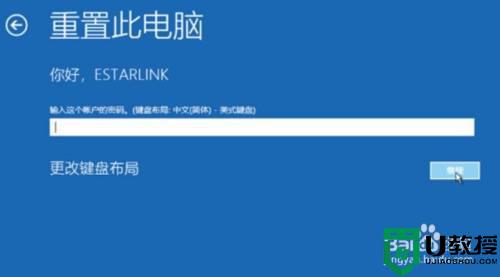
5、重置此电脑的最后提示,确定没有问题后,点击重置即可。

上述分享强制进入win10系统恢复模式的方法,希望对大家操作电脑有所帮助。
win10系统怎样强制进入恢复模式 教你强制进入win10恢复模式的方法相关教程
- win10怎样进入恢复模式 win10强制进入恢复模式的步骤
- win10怎样强制进入安全模式 一招强制进入win10安全模式的方法
- win10开机怎么强制进入安全模式
- win10怎样进入安全模式 教你进入win10安全模式的方法
- win10开机强制进入安全模式步骤
- win10强制安全模式如何退出 win10强制进入安全模式怎么解除
- 联想笔记本win10开机强制进入安全模式设置方法
- w10系统进入安全模式后怎么恢复正常模式
- 联想win10开机强制进入安全模式怎么操作
- win10进入安全模式后怎么恢复正常模式启动电脑
- Win11如何替换dll文件 Win11替换dll文件的方法 系统之家
- Win10系统播放器无法正常运行怎么办 系统之家
- 李斌 蔚来手机进展顺利 一年内要换手机的用户可以等等 系统之家
- 数据显示特斯拉Cybertruck电动皮卡已预订超过160万辆 系统之家
- 小米智能生态新品预热 包括小米首款高性能桌面生产力产品 系统之家
- 微软建议索尼让第一方游戏首发加入 PS Plus 订阅库 从而与 XGP 竞争 系统之家
热门推荐
win10系统教程推荐
- 1 window10投屏步骤 windows10电脑如何投屏
- 2 Win10声音调节不了为什么 Win10无法调节声音的解决方案
- 3 怎样取消win10电脑开机密码 win10取消开机密码的方法步骤
- 4 win10关闭通知弹窗设置方法 win10怎么关闭弹窗通知
- 5 重装win10系统usb失灵怎么办 win10系统重装后usb失灵修复方法
- 6 win10免驱无线网卡无法识别怎么办 win10无法识别无线网卡免驱版处理方法
- 7 修复win10系统蓝屏提示system service exception错误方法
- 8 win10未分配磁盘合并设置方法 win10怎么把两个未分配磁盘合并
- 9 如何提高cf的fps值win10 win10 cf的fps低怎么办
- 10 win10锁屏不显示时间怎么办 win10锁屏没有显示时间处理方法

